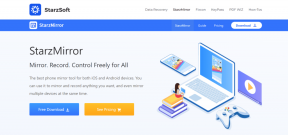3 πιο γρήγοροι τρόποι για να προσθέσετε ταινίες ή βίντεο στο iPad
Miscellanea / / December 02, 2021

Με την όμορφη οθόνη Retina στο νέο iPad Air και iPad Mini, η παρακολούθηση ταινιών HD στο iPad σας είναι μια εκπληκτική εμπειρία.
Αλλά οι περισσότερες από τις ταινίες HD που έχουμε είναι είτε σε μορφή MP4 είτε σε μορφή MKV. Αυτές οι μορφές δεν υποστηρίζονται εγγενώς από την Apple. Μπορείτε φυσικά να το μετατρέψετε κινηματογράφος αλλά μετά χάνει την ποιότητά του. Μην φοβάστε όμως, σε αυτό το άρθρο συζητάμε τους πιο γρήγορους τρόπους προσθήκης ταινιών και Βίντεο στο iPad (και στο iPhone), από τον υπολογιστή σας .
1. Χρήση του iTunes File Transfer και εφαρμογών όπως το VLC
Πολλά προγράμματα αναπαραγωγής βίντεο για το iPad υποστηρίζουν τη μεταφορά αρχείων μέσω iTunes. VLC, flex: παίκτης και PlayerXtreme HD (για τα οποία θα μάθουμε περισσότερα αργότερα) είναι οι καλύτεροι τρόποι για να το κάνετε.
Στο παράδειγμα, χρησιμοποιώ το VLC λόγω της ικανότητάς του να παίζει μεγάλη ποικιλία μορφών και, φυσικά, της σταθερότητάς του.
Βήμα 1: Συνδέστε το iPad στον υπολογιστή σας και αφήστε το iTunes να εμφανιστεί.
Βήμα 2: Από τη γραμμή μενού στο επάνω μέρος του iTunes, κάντε κλικ στο Εφαρμογές.

Βήμα 3: Τώρα μετακινηθείτε προς τα κάτω στο Κοινή χρήση αρχείων Ενότητα.
Βήμα 4: Από το αριστερό παράθυρο επιλέξτε την εφαρμογή στην οποία θέλετε να στείλετε τα βίντεό σας. Σε αυτό το παράδειγμα πήγα με το VLC, αλλά μπορείτε να χρησιμοποιήσετε και άλλα υποστηριζόμενα προγράμματα αναπαραγωγής.

Βήμα 5: Από το δεξί παράθυρο, κάντε κλικ στο Προσθήκη κουμπί που βρίσκετε στην κάτω δεξιά γωνία. Θα εμφανιστεί ένα παράθυρο. Από εδώ επιλέξτε τα βίντεο που θέλετε να συγχρονίσετε με το iPad σας.
Βήμα 6: Κάντε κλικ Άνοιξε και τα βίντεό σας θα αντιγραφούν στον χώρο αποθήκευσης του iPad μέσα σε λίγα λεπτά.

Τώρα, όταν ανοίξετε το VLC, θα δείτε τα βίντεό σας στο Βιβλιοθήκη έτοιμο να παιχτεί.
Cool eBook για οπαδούς VLC: Έχουμε τα καλύτερα άρθρα Guiding Tech για VLC συγκεντρωμένα σε ένα eBook – 8 Οδηγοί Killer VLC Media Player.
2. Μεταφορά με Wi-Fi
Εάν δεν σας αρέσει να συνδέετε το iPad σας στον υπολογιστή σας κάθε φορά που θέλετε να μεταφέρετε μια ταινία ή ένα βίντεο, έχω μια λύση για εσάς.
Πρώτα, θα χρειαστεί να κατεβάσετε μια εφαρμογή που ονομάζεται PlayerXtreme HD (δωρεάν). Για να λειτουργήσει σωστά, και οι δύο συσκευές σας πρέπει να βρίσκονται στο ίδιο δίκτυο.
Βήμα 1: Μόλις εγκατασταθεί, ανοίξτε το και μεταβείτε στην καρτέλα Wi-Fi.

Βήμα 2: Σημειώστε το Διεύθυνση προγράμματος περιήγησης από την οθόνη.
Βήμα 3: Τώρα μεταβείτε στον υπολογιστή όπου είναι αποθηκευμένα τα βίντεό σας και ανοίξτε ένα σύγχρονο πρόγραμμα περιήγησης ιστού όπως το Chrome. Εισαγάγετε τη διεύθυνση ακριβώς όπως είναι και πατήστε enter.

Βήμα 4: Σε αυτήν την οθόνη, κάντε κλικ στο Πρόσθεσε αρχεία και επιλέξτε τα βίντεο που θέλετε να μεταφέρετε.
Βήμα 5: Τώρα κάντε κλικ στο Ξεκινήστε τη Μεταφόρτωση κουμπί και περιμένετε να ολοκληρωθεί η μεταφορά.

Τα συγχρονισμένα βίντεό σας θα εμφανιστούν στο Βιβλιοθήκη καρτέλα στο PlayerXtreme.
3. Ροή ή λήψη βίντεο από κοινόχρηστο δίκτυο
Το PlayerXtreme HD έχει μια πραγματικά εύχρηστη λειτουργία. Εάν έχετε Κοινή χρήση οικιακής ομάδας ενεργοποιείται και μοιράζεστε βίντεο με Επισκέπτης, το PlayerXtreme θα το πάρει αυτόματα και θα σας επιτρέψει να κάνετε ροή ή λήψη αυτών των βίντεο. Αυτή η δυνατότητα μπορεί να ενεργοποιηθεί αγοράζοντας ένα πρόσθετο 0,99 $ από την καρτέλα πρόσθετων που ονομάζεται "Πρόσβαση σε μονάδες και φακέλους δικτύου".
Η παραπάνω συνδεδεμένη ανάρτηση μιλά για τα βήματα για την ενεργοποίηση και τη χρήση της HomeGroup, αλλά ακολουθεί μια γρήγορη εκτέλεση.
- Στον υπολογιστή σας με Windows, Δημιουργήστε μια Οικιακή Ομάδα από τον Πίνακα Ελέγχου HomeGroup.
- Τώρα μεταβείτε στο αρχείο ή στο φάκελο που θέλετε να μοιραστείτε, κάντε δεξί κλικ και από το Μοιραστείτε το με επιλογή, επιλέξτε Συγκεκριμένοι άνθρωποι.
- Από αυτό το πλαίσιο διαλόγου, προσθέστε έναν νέο χρήστη που ονομάζεται Επισκέπτης από το πεδίο εισαγωγής κειμένου. Εκχώρηση αδειών για Διαβάζω γράφω, και αυτό είναι.

Αφού μοιραστείτε τα αρχεία σας με Επισκέπτης, που σημαίνει ότι οποιαδήποτε κοινόχρηστη συσκευή στο δίκτυό σας μπορεί να ζητήσει πρόσβαση, ενεργοποιήστε το PlayerXtreme.
Μέσα στην εφαρμογή, επιλέξτε το Δίκτυο καρτέλα από την επάνω γραμμή μενού. Περιμένετε για κάποιο χρονικό διάστημα μέχρι να σαρώσει το δίκτυό σας. Μετά από αυτό θα πρέπει να δείτε τα αρχεία που έχετε μοιραστεί από τον υπολογιστή σας. Όταν δείτε κάτι που σας αρέσει, πατήστε το βίντεο και επιλέξτε Παίζω για ροή του βίντεο ή Κατεβάστε για να το αποθηκεύσετε στο iPad σας.
Ποιο είναι το πιο γρήγορο;
Στη δοκιμή μου διαπίστωσα ότι η Κοινή χρήση αρχείων iTunes είναι ο πιο γρήγορος τρόπος για να προσθέσετε βίντεο στο iPad από τον υπολογιστή. Η λήψη του βίντεο από την κοινόχρηστη μονάδα δίσκου δικτύου έγινε σε ένα δευτερόλεπτο. Η λειτουργία κοστίζει 0,99 $, αλλά αξίζει τα λεφτά της.
Η μεταφορά μέσω Wi-Fi διήρκεσε περισσότερο, αλλά είναι επίσης ο πιο βολικός τρόπος, καθώς δεν χρειάζεται να συνδέσετε το iPad στον υπολογιστή σας ή να περιμένετε την εκκίνηση του iTunes.
Ο τρόπος σου?
Πώς να εσείς μεταφορά πολυμέσων από τον υπολογιστή σας στο iPad; Σε ποια από τις παραπάνω μεθόδους θα μεταβείτε τώρα; Ενημερώστε μας στα σχόλια παρακάτω.
Πίστωση κορυφαίας εικόνας: Γιούτακα